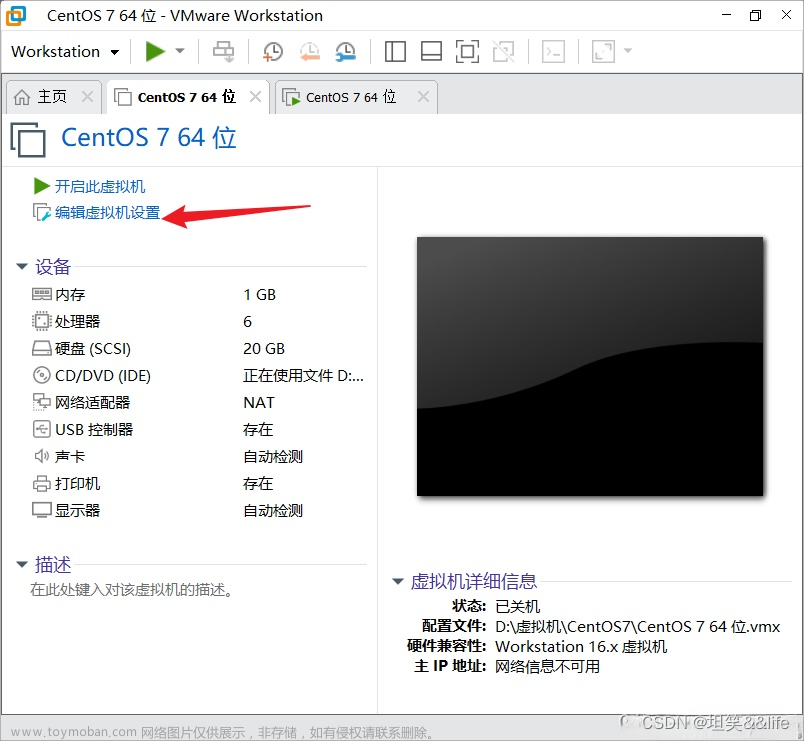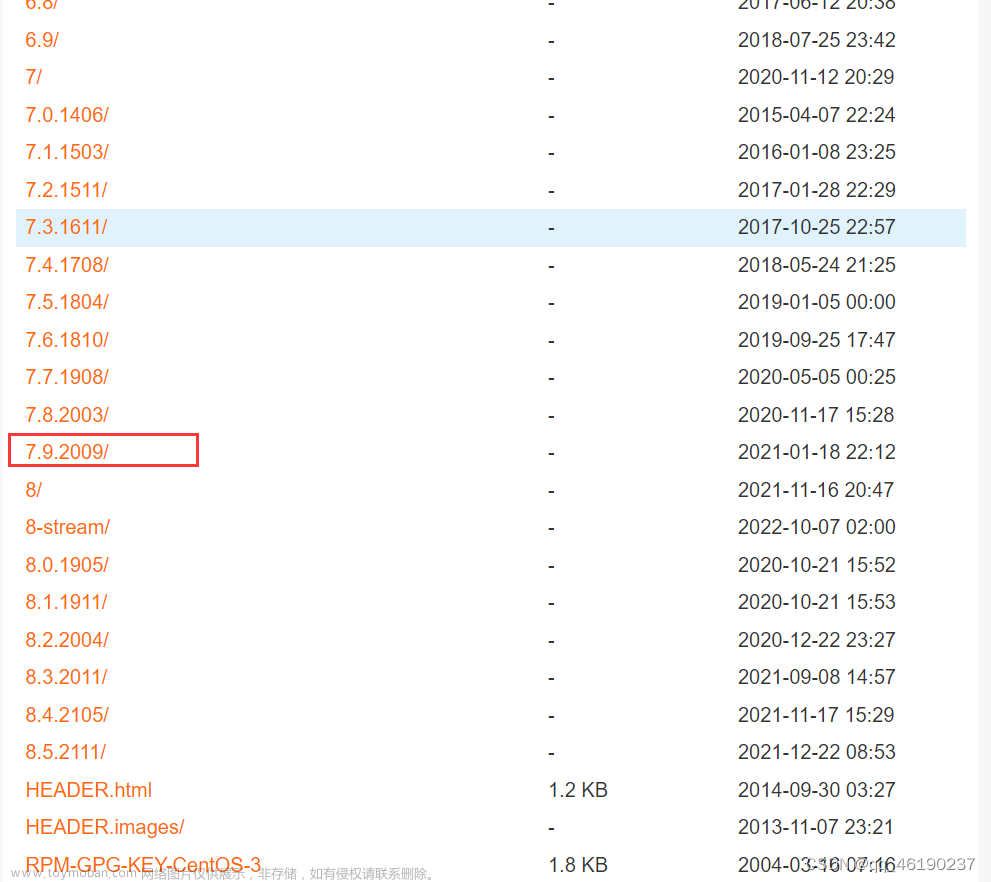以centos7为例进行数据盘挂载的操作演示,挂载一个200G盘
1、切换至root用户 z
z
2、查看要挂载的硬盘
执行sfdisk -s 或 fdisk -l
可以看到有一个200G。
sfdisk -s

fdisk -l
需要挂载200G的这块硬盘。
3、执行lvs查看当前的lvm信息
4、执行pvcreate /dev/sdb创建pv并执行pvdisplay查看pv信息,可以看到刚刚创建成功的pv
pvcreate /dev/sdb

5、执行pvs查看相关信息
6、创建vg,命令:vgcreate opt /dev/sdb并执行vgdisplay查看vg信息,可以看到刚刚创建的vg
vgcreate opt /dev/sdb
vgdisplay

7、创建lv,将200GB空间全部使用。
命令:lvcreate -n opt -l 100%FREE opt
8、并执行lvdisplay查看新建的lv信息



9、将新建的lv挂载到/opt目录下
#在根目录下新建opt目录,linux一般已有此目录无需新建。
mkdir opt
#格式化
mkfs.xfs /dev/opt/opt
#挂载/dev/opt/opt 到 /opt
mount /dev/opt/opt /opt
df -h

#使用这个命令重启
init 6
10、编辑vi /etc/fstab,保存重启后使得生效.
vi /etc/fstab
编辑如下内容:
保存后查看文章来源:https://www.toymoban.com/news/detail-724871.html
cat /etc/fstab
服务器重新即可。文章来源地址https://www.toymoban.com/news/detail-724871.html
到了这里,关于centos7为例进行数据盘挂载详解的文章就介绍完了。如果您还想了解更多内容,请在右上角搜索TOY模板网以前的文章或继续浏览下面的相关文章,希望大家以后多多支持TOY模板网!